IIS7服务器管理器是一款非常出色的服务器管理软件,支持多平台系统,具有批量文件传输、自动重连传输、定时任务、大文件快速加载等丰富功能,能够自定义远程桌面窗口分辨率,选择是否加载服务器的声音,远程声卡读取,适合机房管理员、网站管理员、运维人员、程序员等使用,有需要的用户们快来下载吧!
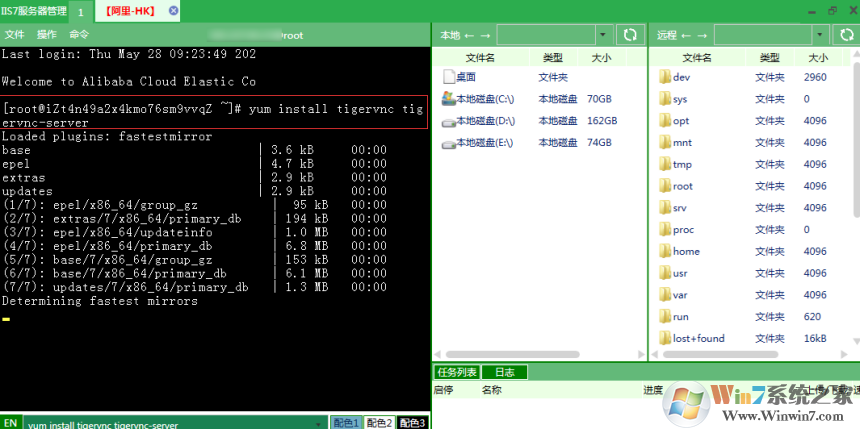
IIS7服务器管理器功能
一、WIN系列
1、WIN系列服务器、VPS、电脑的批量管理。
2、批量导入服务器IP、端口、账号和密码
3、在N台服务器上批量打开远程桌面
4、远程桌面后,显示远程窗口的标题(服务器联系人、服务器名称、服务器IP、端口信息)
5、远程桌面后,任务栏显示不受影响。您可以及时看到其他窗口。
6、自定义远程桌面窗口的分辨率
7、定期监控服务器状态
8、服务器到期提醒
9、可以选择是否加载本地硬盘和硬盘映射
10、可以选择是否加载服务器声音和读取远程声卡
11、可以选择是否关闭本地复制到远程功能
12、可选择标签式或窗口式批量遥控
13、自定义图像质量(远程冻结,可以使用此功能。图像质量越低,堆栈越少)
14、群控运行和单机运行相当于同时运行N台。
二、LINUX 系列(CentOS、Ubuntu、Debian、OpenSUSE、Fedora、RedHat、Slackware、clearlinux)
1、批量SSH操作
2、通用命令一键操作
3、通用环境和面板一键下载安装。
4、下载上传sftp视觉效果
5、编辑自定义常用命令
三、VNC
1、Linux VNC
2、赢得VNC
3、批量打开链接
4、群控运行和单机运行同N台同时运行。
四、上传下载
1、ftp批量操作
2、ftp定时同步(上传或下载)
3、网页80端口下载
4、Webshell批量上传下载
使用教程
1、下载后解压,打开IIS7服务器管理.exe。根据远程机器的系统,选择相应的系统,小编选择的是Windows系统。
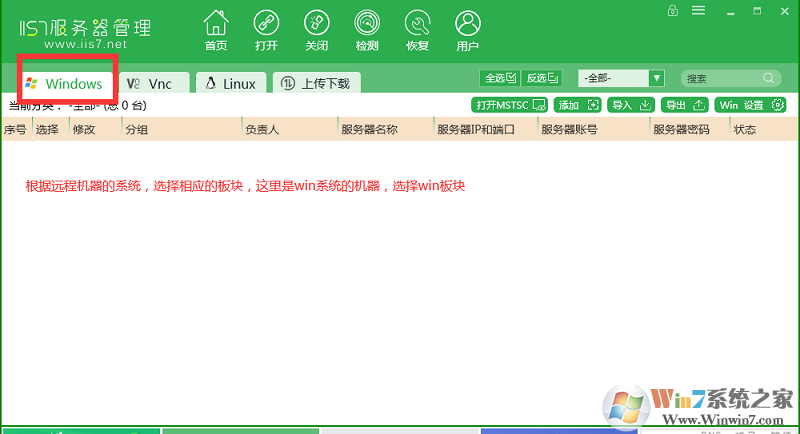
2、iis7服务器管理工具添加这台机器的登陆账户(ip、端口、密码为必填项,其他都可以选填)
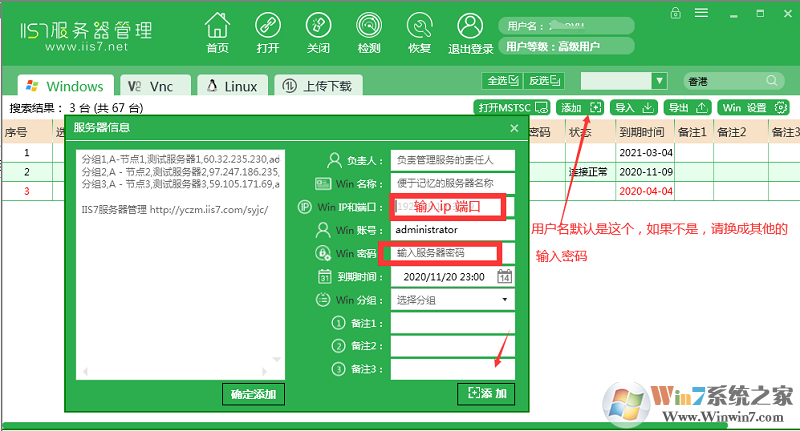
3、勾选需要打开的机器,然后点击上方界面的打开,即可实现远程功能
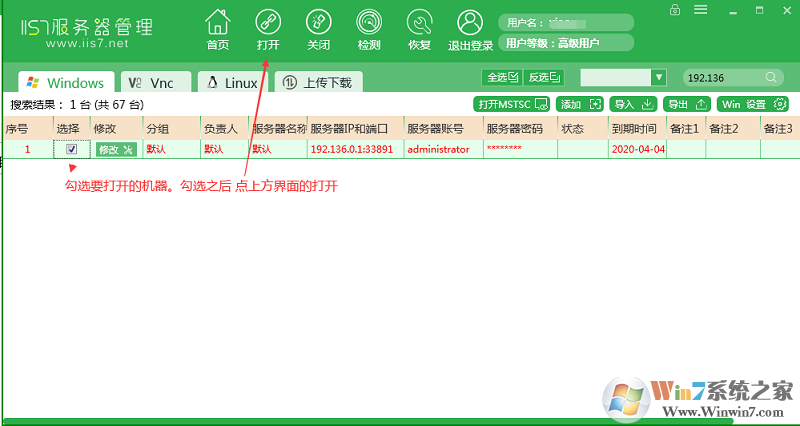
4、远程后的界面如下图示,之后你就可以像使用自己的电脑一样去控制这台电脑了!
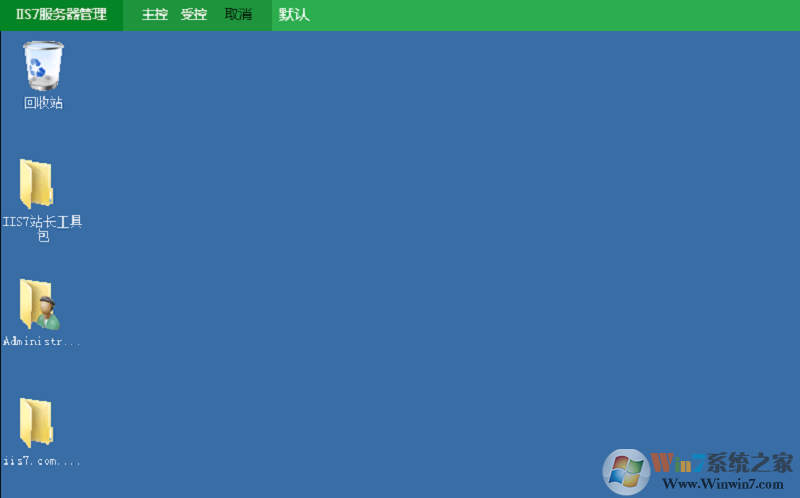
上一篇:2345看图王



 WPS2019个人免费版|WPS Office 2019免费办公软件V12.1官方版
WPS2019个人免费版|WPS Office 2019免费办公软件V12.1官方版 QQ浏览器2021 v10.4绿色版精简版(去广告纯净版)
QQ浏览器2021 v10.4绿色版精简版(去广告纯净版) 酷我音乐盒下载|下载酷我音乐盒 2021 官方免费版
酷我音乐盒下载|下载酷我音乐盒 2021 官方免费版 酷狗音乐播放器|酷狗音乐下载安装 V2022官方版
酷狗音乐播放器|酷狗音乐下载安装 V2022官方版 360驱动大师离线版|360驱动大师网卡版官方下载 v2022
360驱动大师离线版|360驱动大师网卡版官方下载 v2022 【360极速浏览器】 360浏览器极速版(360急速浏览器) V2022正式版
【360极速浏览器】 360浏览器极速版(360急速浏览器) V2022正式版 【360浏览器】360安全浏览器下载 官方免费版2021 v13.1.1482
【360浏览器】360安全浏览器下载 官方免费版2021 v13.1.1482 【优酷下载】优酷播放器_优酷客户端 2019官方最新版
【优酷下载】优酷播放器_优酷客户端 2019官方最新版 腾讯视频下载|腾讯视频播放器官方下载 v2022最新版
腾讯视频下载|腾讯视频播放器官方下载 v2022最新版 【下载爱奇艺播放器】爱奇艺视频播放器电脑版 2022官方版
【下载爱奇艺播放器】爱奇艺视频播放器电脑版 2022官方版 2345加速浏览器(安全版) V10.7.0官方最新版
2345加速浏览器(安全版) V10.7.0官方最新版 【QQ电脑管家】腾讯电脑管家官方最新版 2022 v15.2
【QQ电脑管家】腾讯电脑管家官方最新版 2022 v15.2 360安全卫士下载【360卫士官方最新版】2021_v13.0
360安全卫士下载【360卫士官方最新版】2021_v13.0 office2007破解版|Office 2007破解完整免费版
office2007破解版|Office 2007破解完整免费版 系统重装神器|飞飞一键重装系统软件 V2.8正式版
系统重装神器|飞飞一键重装系统软件 V2.8正式版